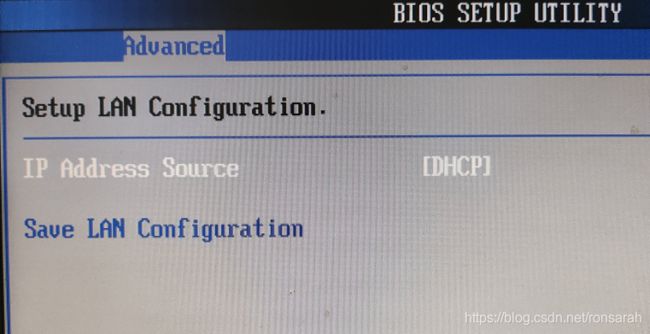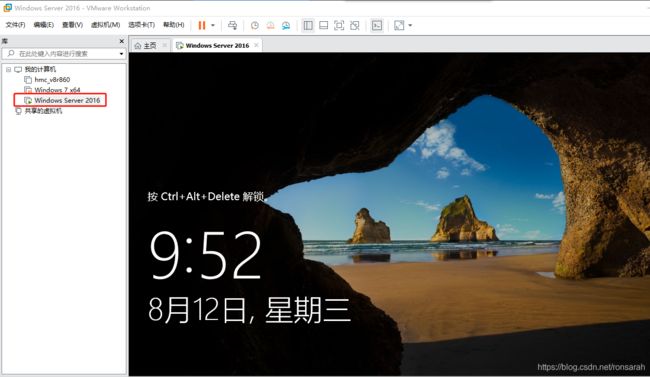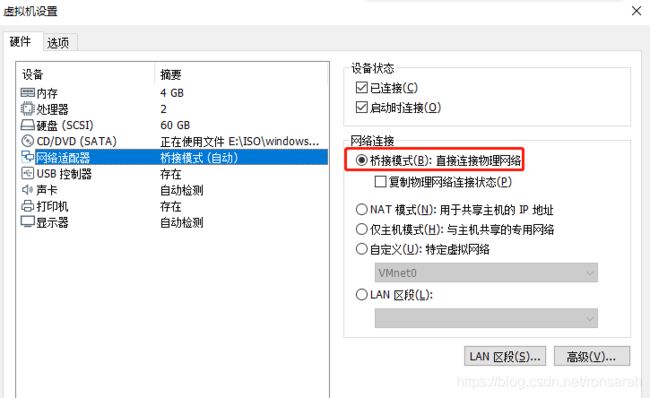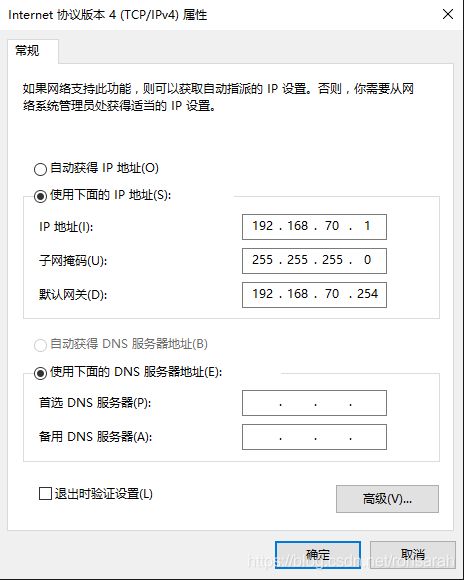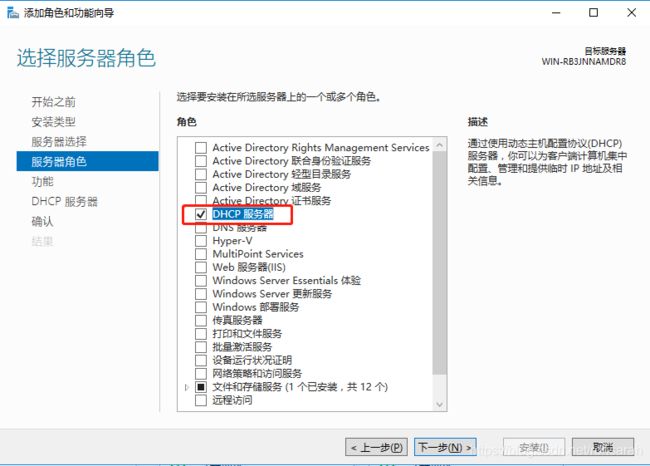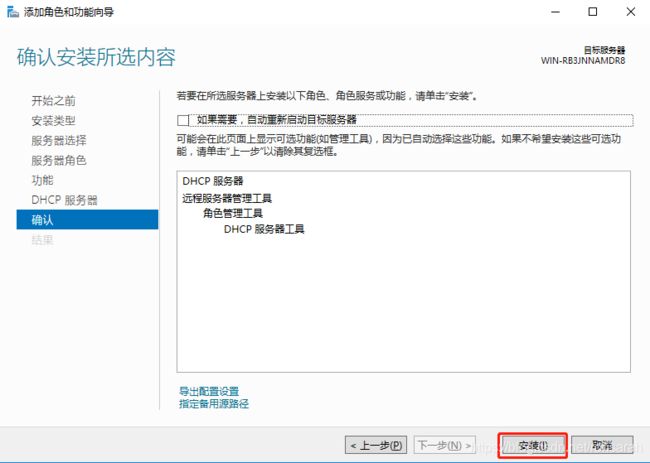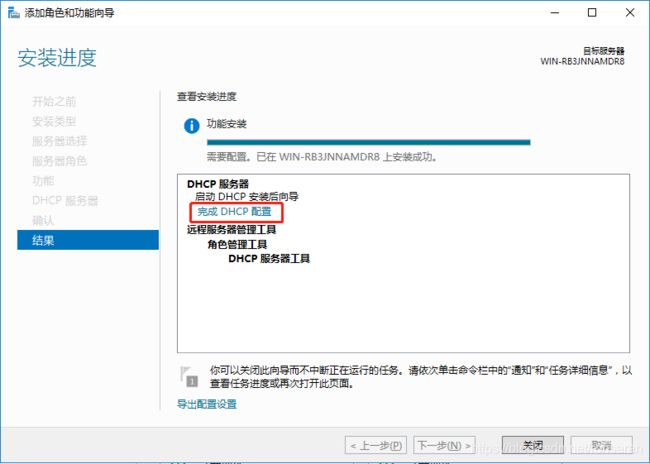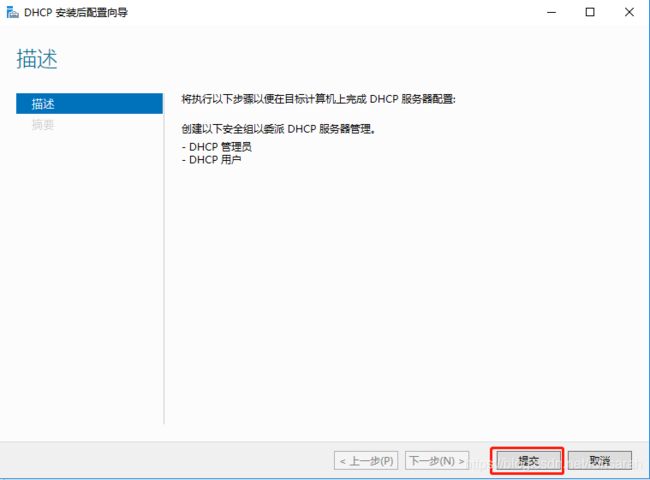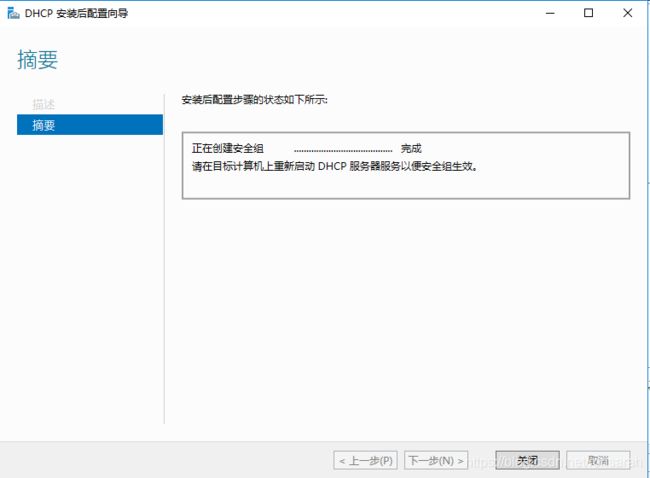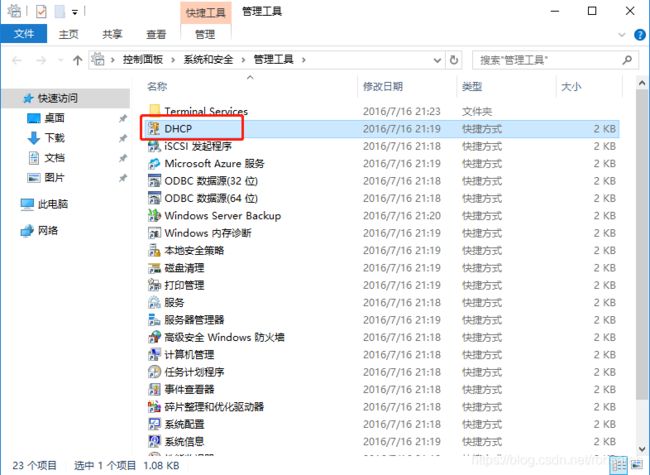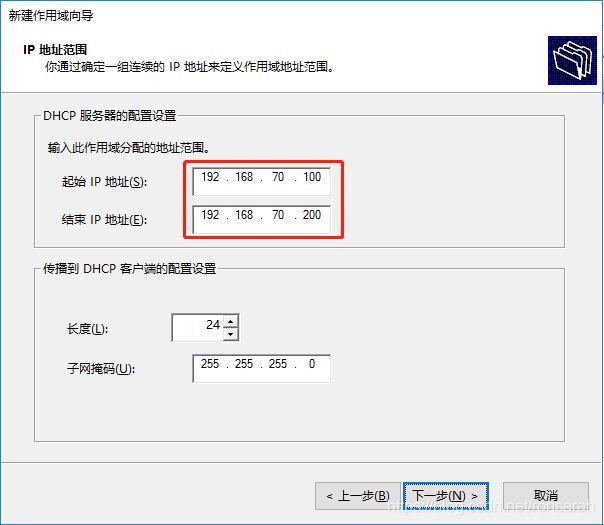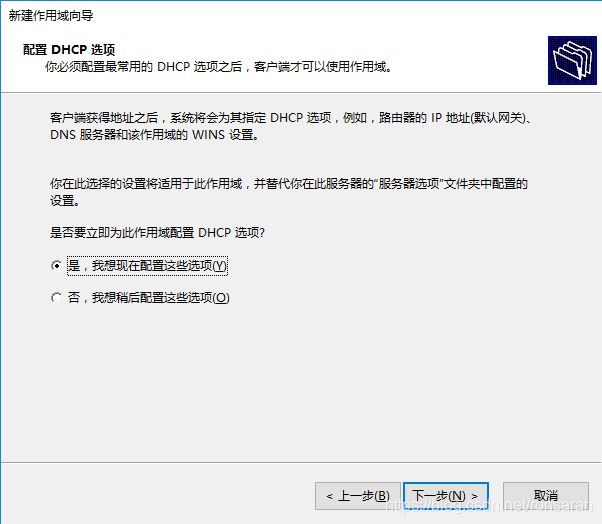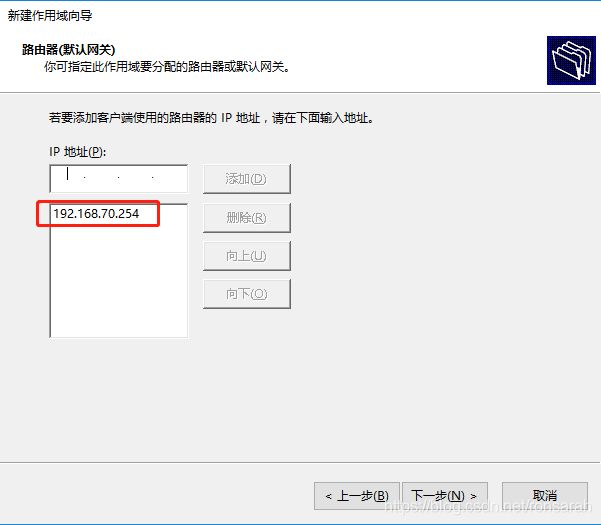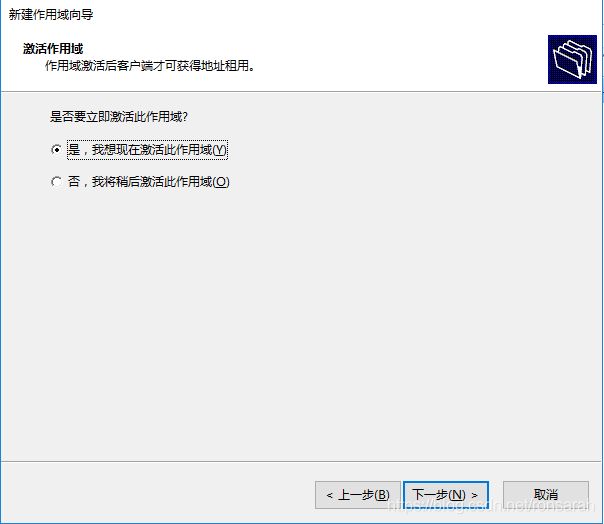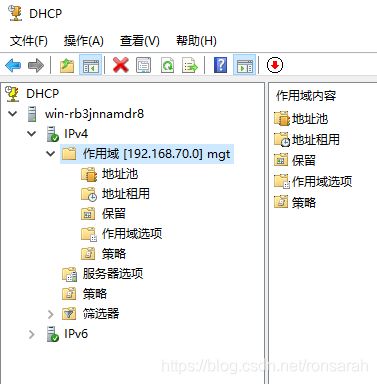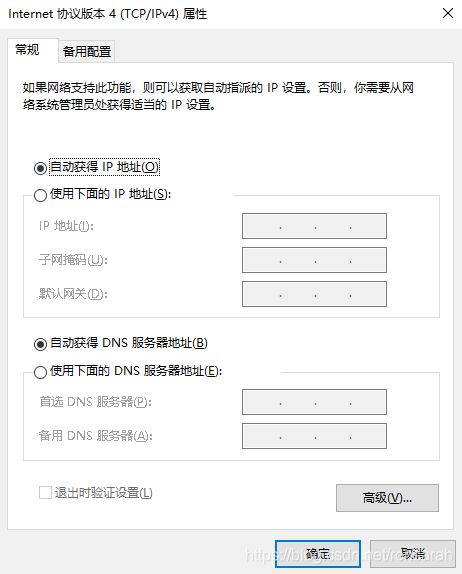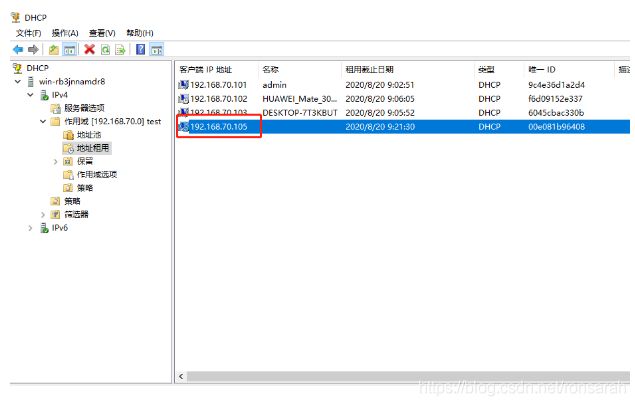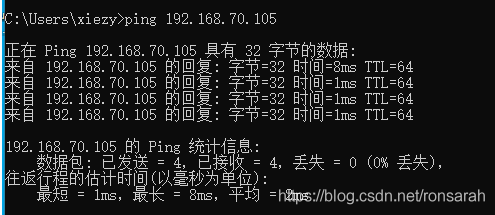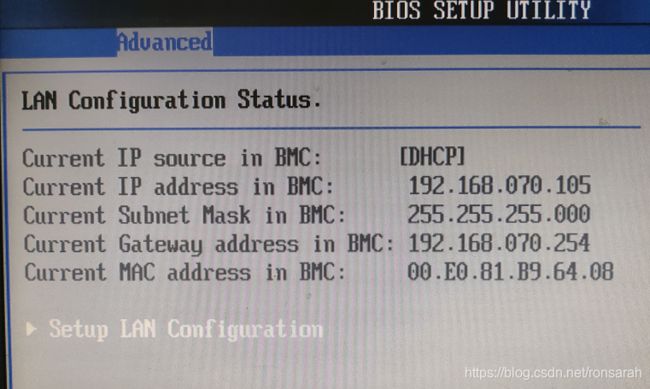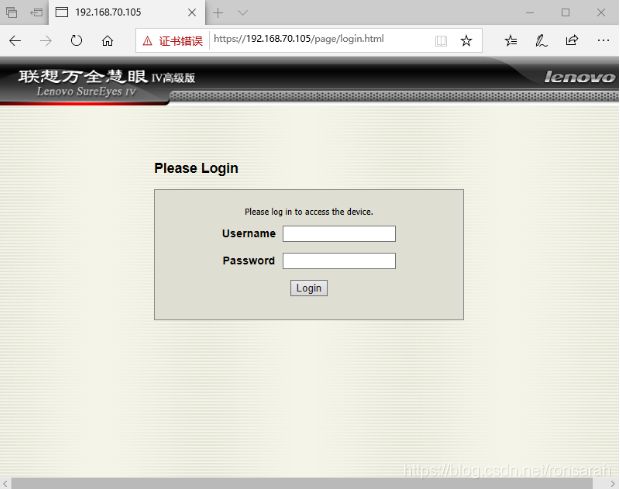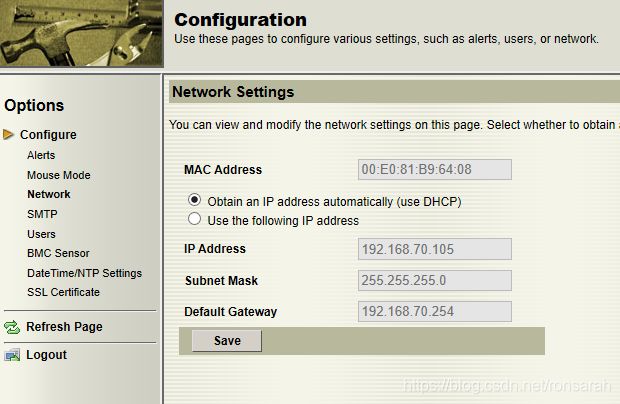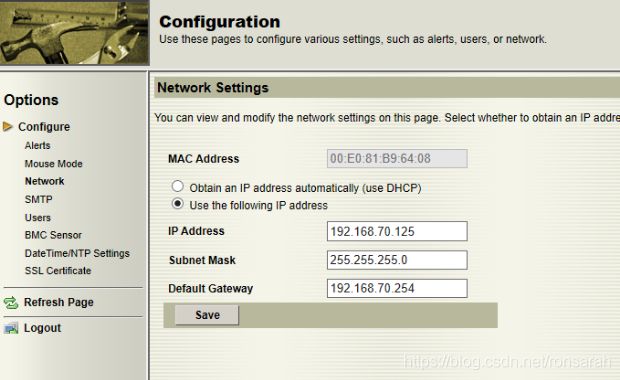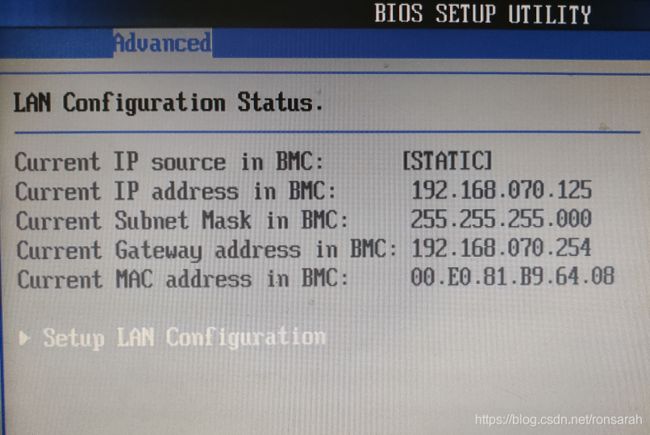- CTF杂项挑战:使用已知字典破解ZIP文件密码
0dayNu1L
Web安全CTFweb安全网络安全
在CTF比赛中,杂项挑战通常包含一些非传统的题目,其中破解ZIP文件密码是一个常见的任务。本文将介绍两种在已知密码字典文件的情况下,破解ZIP文件密码的方法:一种是使用Python脚本进行暴力破解,另一种是通过zip2john和john命令结合进行破解。0dayNu1L-CSDN博客请一键三连吧!!!❤❤❤目录方法一:使用Python脚本进行暴力破解步骤方法二:使用zip2john和john命令结
- 文本转语音的Python库(pyttsx3)
数产第一混子
python库python
一、pyttsx3的概述pyttsx3isatext-to-speechconversionlibraryinPython.pyttsx3是Python中的文本到语音转换库。二、pyttsx3的安装pipinstallpyttsx3三、小试牛刀importpyttsx3engine=pyttsx3.init()engine.say("Iwillspeakthistextrightnow")engi
- 关于STM32如何选择:HAL与标准库的抉择及初学者建议
笑靥藏情.
stm32嵌入式硬件单片机
STM32是意法半导体(STMicroelectronics)推出的一系列基于ARMCortex-M内核的32位微控制器,因其高性能、多功能性和成本效益而广受嵌入式系统开发者的欢迎。对于初学者而言,学习STM32编程时面临的第一个重要抉择往往是如何选择编程方式:是使用硬件抽象层(HAL),还是选择标准外设库(StandardPeripheralLibrary)?本文将围绕这一问题展开,详细比较HA
- Python Pyttsx3模块
墨水云烟
Pythonpython开发语言
大家有没有让电脑“说话”的欲望,如果我说可以帮大家实现这个愿望的话,大家肯定会说我又要用print函数,但是今天我们就可以真的让电脑说话。让电脑说话其实很简单,使用python第三方库pyttsx3模块就行了。使用之前还需要安装pyttsx3模块,安装方法:python终端或cmd输入:pipinstallpyttsx3然后就是导入pyttsx3模块:importpyttsx3后面就是使用这个模块
- 高频SQL50题 第一天 | 1757. 可回收且低脂的产品、584. 寻找用户推荐人、595. 大的国家、1683. 无效的推文、1148. 文章浏览 I
榛果咖啡有点苦
高频SQL50题mysql
1757.可回收且低脂的产品题目链接:https://leetcode.cn/problems/recyclable-and-low-fat-products/description/?envType=study-plan-v2&envId=sql-free-50状态:已完成考点:无selectproduct_idfromProductswherelow_fats='Y'andrecyclable
- MFi认证和Find My认证的区别在哪里?
Microtes
苹果认证
MFi认证与FindMy认证的区别在科技数码领域,认证是确保产品质量和兼容性的重要环节。对于苹果用户来说,MFi认证和FindMy认证是两个常见的名词。本文将探讨这两者之间的区别。MFi认证,即“MadeforiPhone/iPod/iPad”的缩写,是苹果公司对其授权配件厂商生产的外置配件的一种标识使用许可。这些配件,如数据线、充电器等,经过苹果官方的授权和认证,以满足苹果产品的性能标准。这种认
- 书籍-《动手学深度学习(英文版)》
书籍:DiveintoDeepLearning作者:AstonZhang,ZacharyC.Lipton,MuLi,AlexanderJ.Smola出版:CambridgeUniversityPress编辑:陈萍萍的公主@一点人工一点智能下载:书籍下载-《动手学深度学习(英文版)》01书籍介绍深度学习已经彻底改变了模式识别,为计算机视觉、自然语言处理和自动语音识别等领域提供了强大的工具。应用深度学
- K8S学习之基础三十六:node-exporter部署
云上艺旅
K8S学习kubernetes学习贪心算法prometheus云原生
Prometheusv2.2.1编写yaml文件,包含创建ns、configmap、deployment、service#创建monitoring空间viprometheus-ns.yamlapiVersion:v1kind:Namespacemetadata:name:monitoring#创建SA并绑定权限kubectlcreateserviceaccountmonitor-nmonitori
- python pip报错:Preparing metadata (pyproject.toml) ... error
我有一个魔盒
其他pythonpip开发语言
环境:win11(Python3.9.13)原因:想安装低版本python,结果安装成了32位的,但是依赖包基本都是64位的。解决办法:重装64位python(可能还需要VisualStudio内安装“使用C++的桌面开发”)异常报错:Collectingmatplotlib~=3.0(fromgradio)Usingcachedhttps://pypi.tuna.tsinghua.edu.cn/
- python安装scipy库出错_解决scipy安装(pip install scipy)失败,以及其他问题
weixin_39663933
解决scipy安装(pipinstallscipy)失败,以及其他问题解决:1.在scipy官方库中并没有适合Windows的python3.6相关版本,故需要在网址http://www.lfd.uci.edu/~gohlke/pythonlibs/#scipy下载适合的版本,下载如:scipy‑0.19.1‑cp36‑cp36m‑win32.whl2.Windows中scipy安装成功后,还会存
- 2025React岗位前端面试题180道及其答案解析,看完稳了,万字长文,持续更新....
祈澈菇凉
前端
1.什么是React?它的主要特点是什么?答案解析:React是一个用于构建用户界面的JavaScript库,主要用于构建单页应用。其主要特点包括:组件化:React应用由多个可重用的组件组成,便于管理和维护。虚拟DOM:React使用虚拟DOM提高性能,通过最小化实际DOM操作来优化渲染过程。单向数据流:数据在组件之间以单向流动的方式传递,简化了数据管理和调试。声明式编程:React允许开发者以
- Python 安装scipy失败
_不二_
pythonpython
在使用pip安装scipy时会报错OSError:[Errno13]Permissiondenied:'/usr/local/lib/python2.7/dist-packages/scipy'网上查了,说是由于墙的原因,但我已经翻了墙的,任然报这个错误,下载速度特别慢,到11%或者27%就挂啦,最后很无赖,直接手动安装吧。先去官网搜索scipy选择合适的版本如下图下载完成后pipinstalls
- win7下python3.6通过pip安装scipy报错的解决办法
青松一夏
python
一、问题描述通过pip方式安装了numpy和sklearn,但是sklearn需要依赖于scipy,但当通过pip方式安装scipy时,报错:numpy.distutils.system_info.NotFoundError:nolapack/blasresourcesfound按照网上的教程,并没有找到真正的解决办法,后来我是通过如下方式解决的。二、我的解决方案(1)首先卸载numpypipun
- 获取网站流量的方法有哪些?
liuliangpuzi
互联网流量运营数据搜索引擎百度大数据
不同流量源的比例反映了网站所有者不同的管理策略和网站的发展阶段。那么,网站流量来源都有哪些?接下来小编就跟大家浅析下网站流量来源的三大途径,一起来看看吧!1、直接访问来源搜索引擎源和外部链源依赖于外部,因此通常存在较大的不确定性,如搜索引擎算法调整、业务模型调整、策略监管等,这可能会使网站的流量从每天数十万IP急剧下降到数千。对于小型商业站来说,从搜索引擎获取流量是一种更经济实惠、廉价的选择,但对
- Python前端开发
PITSU
正则表达式htmlcss3mysql
Python前端开发1.前端三剑客(HTML,CSS和JavaScript)1.1HTML1.1.1HTML简介HyperTextMark-upLanguage,指的是超文本标记语言;html是开发网页的语言;html中的标签大多数都是成对出现的,格式:1.1.2HTML结构第一行是文档声明部分HTML:分为页头,页身和页脚。标签大部分是成对出现1.1.3第一行文档声明部分HTML在vscode中
- 在Qt代码中使用Windows事件机制WaitForMultipleObjects、SetEvent
令狐掌门
深入浅出C++Qt开发技术qtwindows开发语言SetEvent
在Qt开发客户端时,经常使用信号槽来处理控件或窗口之间的事件,如果是Windows系统,也可以用windows事件来代替Qt的信号槽,本篇博客来介绍这种用法。首先需要介绍本篇本篇博客需要用到的几个WindowsAPI:一、需要用到的WindowsAPIWaitForMultipleObjectsWaitForMultipleObjects是WindowsAPI中一个用于同步操作的函数。它主要用于等
- python中strip(),lstrip(),rstrip()函数的讲解使用方法
高质量海王哦
pythonpython
在Python中,strip()、lstrip()和rstrip()是用于处理字符串的三个常用方法,它们的作用都是去除字符串两端的空白字符或指定字符,但它们的去除位置有所不同。下面是它们的详细讲解:1.strip()方法strip()方法用于去除字符串两端的空白字符(默认情况下,包括空格、换行符、制表符等),或者去除指定的字符序列。语法:string.strip([chars])chars:可选参
- Vue3 + ECharts 数据可视化实战指南
念九_ysl
Vueecharts信息可视化前端
一、为什么选择ECharts?百度开源的成熟可视化库支持30+种图表类型完善的文档和社区支持与Vue3完美兼容二、环境搭建1.创建Vue3项目npmcreatevue@latest#选择TypeScript、Pinia等按需配置2.安装核心依赖npminstallechartsvue-echarts@vueuse/core#推荐版本:#
[email protected]#
[email protected]
- Python中 rstrip()、 lstrip()、 strip() 的用法和区别
一只小小的土拨鼠
深度学习面试前端javapython深度学习
目录:题目一:Python中rstrip()、lstrip()、strip()的用法和区别题目二:python中append()、expend()函数的用法和区别题目三:Python中zip()、zip(*zipped)、*zip()函数的用法和区别题目一:Python中rstrip()、lstrip()、strip()的用法和区别考点这三个函数都是去除头尾字符、空白符的函数strip:用来去除头
- 代理IP防“开盒”?技术人实测后的真相与防护指南
小白iP代理
tcp/ip网络系统安全
近年来“开盒”攻击事件频发,最近更是暴出百度副总裁12岁女儿”开盒“他人。技术人该如何保护隐私?本文从代理IP的原理出发,结合实测数据与攻防案例,分析代理技术的真实作用与局限,并提供一套可落地的防护方案。一、什么是“开盒”攻击?“开盒”(Doxxing)是一种通过技术手段挖掘并公开他人隐私信息的网络暴力行为,常见攻击路径包括:IP追踪:通过社交平台、游戏服务器等获取目标IP地址数据关联:利用社工库
- 【前端网络深潜行者】信息化人员必备知识&面试宝典:TCP连接中断,客户端突然“玩失踪”怎么办?
DTcode7
IT信息技术相关#信息化技能面试宝典HTML5前端javascript前端三大核心JS
【前端网络深潜行者】信息化人员必备知识&面试宝典:TCP连接中断,客户端突然“玩失踪”怎么办?TCP的忠诚卫士:保活与重传保活机制(Keepalive)超时重传与超时前端策略:优雅的应对与重连案例一:心跳检测案例二:断线重连逻辑安全与性能考量实战经验之谈排错思路结语与探讨在网络通信的迷宫中,TCP/IP协议犹如稳固的桥梁,承载着数据的往来。然而,当客户端这个“信使”突然玩起了失踪”,我们如何确保这
- python strip/rstrip/lstrip详细讲解(涵盖许多例子、作用以及复杂行为处理)
zilan23
Pythonpython
pythonstrip/rstrip/lstrip详细讲解:在Python中,strip、lstrip、rstrip是用于字符串处理的常用方法,主要功能是去除字符串首尾的指定字符。它们的区别如下:1.strip([chars])作用:删除字符串开头和结尾处所有属于chars的字符,直到遇到不属于chars的字符为止。默认行为:若未提供chars参数,默认去除空白符(空格、换行\n、制表符\t等)。
- 基于Ubuntu22.04操作系统部署k8s1.28集群
Gold Steps.
kuberneteslinux容器ubuntu云计算
IP地址主机名角色192.168.200.16mastermaster192.168.200.17k8s-node1worker192.168.200.18k8s-node2worker基础环境准备tips:以下操作三个节点都要完成修改host文件&&关闭防火墙&&配置时间与时区&&关闭Swap&&开启IPv4转发(三个节点)root@cfc:~#systemctlstopufwroot@cfc:
- 自己搭建react + antd + less + ts项目
可缺不可滥
react框架逻辑前端项目框架reactantdlessts
文章目录第一步通过官方的create-react-app,找个喜欢的目录,执行:第二步暴露配置的文件,执行:第三步支持less第四步创建路由第五步解决跨域问题第六步实现mockjs分离式开发第七步axios请求后台接口或mock接口第八步(可选):配置antd,及其按需加载第九步将项目改造为typescript第一步通过官方的create-react-app,找个喜欢的目录,执行:/**最后面是项
- c++ 创建dll以及调用dll的案例
感叹号的豆浆
C++vs2012语言c++
1,新建一个空项目,定义头文件,源文件,//CameraDLLl.hextern"C"__declspec(dllexport)boolIAInitCamera(charcameraIp[]);extern"C"__declspec(dllexport)boolIASetCameraReady(charsaveImagePath[],inttimeOut);extern"C"__declspec(
- 零基础怎么开始学网络安全(非常详细)零基础入门到精通,收藏这一篇就够了
程序员羊羊
web安全安全网络php学习
一、学习建议1.了解基础概念:开始之前,了解网络安全的基本概念和术语是很重要的。你可以查找网络安全入门教程或在线课程,了解网络安全领域的基本概念,如黑客、漏洞、攻击类型等。2.网络基础知识:学习计算机网络基础知识,了解网络通信原理,不同网络协议(如TCP/IP)的工作方式,以及网络拓扑结构等。3.操作系统知识:了解常见的操作系统,特别是Windows和Linux。掌握基本的命令行操作和系统管理技能
- 工业级应用无人机及机巢/机场选择对比
yychen_java
无人机
一、主流无人机厂商及产品性能对比大疆创新(DJI)代表型号:Mavic3行业版:续航45分钟,支持RTK厘米级定位,热成像相机,适用于电力巡检电力巡检电力巡检、消防救灾消防救灾消防救灾。Matrice300RTK:载重2.7kg,IP45防护,支持多传感器协同,用于测绘测绘测绘、安防监控安防监控安防监控。核心优势:生态完善,软件适配性强(如无人机管理平台无人机管理平台无人机管理平台),性价比高。极
- 【Vue+TypeScript实战指南:提高代码质量和开发效率】
小怪兽9699
typescriptvue.js前端
前言在现代前端开发中,Vue.js是一个非常流行且强大的框架,而TypeScript则是增强代码类型安全性和可维护性的利器。本文将详细介绍如何结合Vue和TypeScript来构建高质量的应用程序。无论你是有一定基础的开发者还是希望进一步提升技能的高手,本文都将为你提供详细的步骤和代码示例。1.环境搭建首先,确保你已经安装了Node.js和npm。然后,全局安装VueCLI:npminstall-
- 在Ubuntu上安装MEAN Stack的4个步骤
ubuntu
在Ubuntu上安装MEANStack的4个步骤为:1.安装MEAN;2.安装MongoDB;3.安装NodeJS,Git和NPM;4.安装剩余的依赖项。什么是MEANStack?平均堆栈一直在很大程度上升高为基于稳健的基于JavaScript的开发堆栈。名称的意思是指其组件;MongoDB,ExpressJS,Angularjs和NodeJS。第1步:安装MEAN对于此安装,我们将在本指南中使用
- 如何申请内网 IP 证书
ssl证书
一、明确需求与规划在企业或特定内部网络环境中,开启申请内网IP证书流程的首要任务是明确自身需求并做好精细规划。要仔细确定内网中究竟哪些服务器、应用程序或服务亟待IP证书的加持,这可能涉及到企业内部的办公系统、数据库服务器、关键业务应用等诸多关键节点。二、选择合适的证书颁发机构(CA)完成需求规划后,紧接着便是抉择恰当的证书颁发机构。对于内网场景,有两种主流途径:一是企业自主搭建内部CA二是选用专业
- iOS http封装
374016526
ios服务器交互http网络请求
程序开发避免不了与服务器的交互,这里打包了一个自己写的http交互库。希望可以帮到大家。
内置一个basehttp,当我们创建自己的service可以继承实现。
KuroAppBaseHttp *baseHttp = [[KuroAppBaseHttp alloc] init];
[baseHttp setDelegate:self];
[baseHttp
- lolcat :一个在 Linux 终端中输出彩虹特效的命令行工具
brotherlamp
linuxlinux教程linux视频linux自学linux资料
那些相信 Linux 命令行是单调无聊且没有任何乐趣的人们,你们错了,这里有一些有关 Linux 的文章,它们展示着 Linux 是如何的有趣和“淘气” 。
在本文中,我将讨论一个名为“lolcat”的小工具 – 它可以在终端中生成彩虹般的颜色。
何为 lolcat ?
Lolcat 是一个针对 Linux,BSD 和 OSX 平台的工具,它类似于 cat 命令,并为 cat
- MongoDB索引管理(1)——[九]
eksliang
mongodbMongoDB管理索引
转载请出自出处:http://eksliang.iteye.com/blog/2178427 一、概述
数据库的索引与书籍的索引类似,有了索引就不需要翻转整本书。数据库的索引跟这个原理一样,首先在索引中找,在索引中找到条目以后,就可以直接跳转到目标文档的位置,从而使查询速度提高几个数据量级。
不使用索引的查询称
- Informatica参数及变量
18289753290
Informatica参数变量
下面是本人通俗的理解,如有不对之处,希望指正 info参数的设置:在info中用到的参数都在server的专门的配置文件中(最好以parma)结尾 下面的GLOBAl就是全局的,$开头的是系统级变量,$$开头的变量是自定义变量。如果是在session中或者mapping中用到的变量就是局部变量,那就把global换成对应的session或者mapping名字。
[GLOBAL] $Par
- python 解析unicode字符串为utf8编码字符串
酷的飞上天空
unicode
php返回的json字符串如果包含中文,则会被转换成\uxx格式的unicode编码字符串返回。
在浏览器中能正常识别这种编码,但是后台程序却不能识别,直接输出显示的是\uxx的字符,并未进行转码。
转换方式如下
>>> import json
>>> q = '{"text":"\u4
- Hibernate的总结
永夜-极光
Hibernate
1.hibernate的作用,简化对数据库的编码,使开发人员不必再与复杂的sql语句打交道
做项目大部分都需要用JAVA来链接数据库,比如你要做一个会员注册的 页面,那么 获取到用户填写的 基本信后,你要把这些基本信息存入数据库对应的表中,不用hibernate还有mybatis之类的框架,都不用的话就得用JDBC,也就是JAVA自己的,用这个东西你要写很多的代码,比如保存注册信
- SyntaxError: Non-UTF-8 code starting with '\xc4'
随便小屋
python
刚开始看一下Python语言,传说听强大的,但我感觉还是没Java强吧!
写Hello World的时候就遇到一个问题,在Eclipse中写的,代码如下
'''
Created on 2014年10月27日
@author: Logic
'''
print("Hello World!");
运行结果
SyntaxError: Non-UTF-8
- 学会敬酒礼仪 不做酒席菜鸟
aijuans
菜鸟
俗话说,酒是越喝越厚,但在酒桌上也有很多学问讲究,以下总结了一些酒桌上的你不得不注意的小细节。
细节一:领导相互喝完才轮到自己敬酒。敬酒一定要站起来,双手举杯。
细节二:可以多人敬一人,决不可一人敬多人,除非你是领导。
细节三:自己敬别人,如果不碰杯,自己喝多少可视乎情况而定,比如对方酒量,对方喝酒态度,切不可比对方喝得少,要知道是自己敬人。
细节四:自己敬别人,如果碰杯,一
- 《创新者的基因》读书笔记
aoyouzi
读书笔记《创新者的基因》
创新者的基因
创新者的“基因”,即最具创意的企业家具备的五种“发现技能”:联想,观察,实验,发问,建立人脉。
第一部分破坏性创新,从你开始
第一章破坏性创新者的基因
如何获得启示:
发现以下的因素起到了催化剂的作用:(1) -个挑战现状的问题;(2)对某项技术、某个公司或顾客的观察;(3) -次尝试新鲜事物的经验或实验;(4)与某人进行了一次交谈,为他点醒
- 表单验证技术
百合不是茶
JavaScriptDOM对象String对象事件
js最主要的功能就是验证表单,下面是我对表单验证的一些理解,贴出来与大家交流交流 ,数显我们要知道表单验证需要的技术点, String对象,事件,函数
一:String对象;通常是对字符串的操作;
1,String的属性;
字符串.length;表示该字符串的长度;
var str= "java"
- web.xml配置详解之context-param
bijian1013
javaservletweb.xmlcontext-param
一.格式定义:
<context-param>
<param-name>contextConfigLocation</param-name>
<param-value>contextConfigLocationValue></param-value>
</context-param>
作用:该元
- Web系统常见编码漏洞(开发工程师知晓)
Bill_chen
sqlPHPWebfckeditor脚本
1.头号大敌:SQL Injection
原因:程序中对用户输入检查不严格,用户可以提交一段数据库查询代码,根据程序返回的结果,
获得某些他想得知的数据,这就是所谓的SQL Injection,即SQL注入。
本质:
对于输入检查不充分,导致SQL语句将用户提交的非法数据当作语句的一部分来执行。
示例:
String query = "SELECT id FROM users
- 【MongoDB学习笔记六】MongoDB修改器
bit1129
mongodb
本文首先介绍下MongoDB的基本的增删改查操作,然后,详细介绍MongoDB提供的修改器,以完成各种各样的文档更新操作 MongoDB的主要操作
show dbs 显示当前用户能看到哪些数据库
use foobar 将数据库切换到foobar
show collections 显示当前数据库有哪些集合
db.people.update,update不带参数,可
- 提高职业素养,做好人生规划
白糖_
人生
培训讲师是成都著名的企业培训讲师,他在讲课中提出的一些观点很新颖,在此我收录了一些分享一下。注:讲师的观点不代表本人的观点,这些东西大家自己揣摩。
1、什么是职业规划:职业规划并不完全代表你到什么阶段要当什么官要拿多少钱,这些都只是梦想。职业规划是清楚的认识自己现在缺什么,这个阶段该学习什么,下个阶段缺什么,又应该怎么去规划学习,这样才算是规划。
- 国外的网站你都到哪边看?
bozch
技术网站国外
学习软件开发技术,如果没有什么英文基础,最好还是看国内的一些技术网站,例如:开源OSchina,csdn,iteye,51cto等等。
个人感觉如果英语基础能力不错的话,可以浏览国外的网站来进行软件技术基础的学习,例如java开发中常用的到的网站有apache.org 里面有apache的很多Projects,springframework.org是spring相关的项目网站,还有几个感觉不错的
- 编程之美-光影切割问题
bylijinnan
编程之美
package a;
public class DisorderCount {
/**《编程之美》“光影切割问题”
* 主要是两个问题:
* 1.数学公式(设定没有三条以上的直线交于同一点):
* 两条直线最多一个交点,将平面分成了4个区域;
* 三条直线最多三个交点,将平面分成了7个区域;
* 可以推出:N条直线 M个交点,区域数为N+M+1。
- 关于Web跨站执行脚本概念
chenbowen00
Web安全跨站执行脚本
跨站脚本攻击(XSS)是web应用程序中最危险和最常见的安全漏洞之一。安全研究人员发现这个漏洞在最受欢迎的网站,包括谷歌、Facebook、亚马逊、PayPal,和许多其他网站。如果你看看bug赏金计划,大多数报告的问题属于 XSS。为了防止跨站脚本攻击,浏览器也有自己的过滤器,但安全研究人员总是想方设法绕过这些过滤器。这个漏洞是通常用于执行cookie窃取、恶意软件传播,会话劫持,恶意重定向。在
- [开源项目与投资]投资开源项目之前需要统计该项目已有的用户数
comsci
开源项目
现在国内和国外,特别是美国那边,突然出现很多开源项目,但是这些项目的用户有多少,有多少忠诚的粉丝,对于投资者来讲,完全是一个未知数,那么要投资开源项目,我们投资者必须准确无误的知道该项目的全部情况,包括项目发起人的情况,项目的维持时间..项目的技术水平,项目的参与者的势力,项目投入产出的效益.....
- oracle alert log file(告警日志文件)
daizj
oracle告警日志文件alert log file
The alert log is a chronological log of messages and errors, and includes the following items:
All internal errors (ORA-00600), block corruption errors (ORA-01578), and deadlock errors (ORA-00060)
- 关于 CAS SSO 文章声明
denger
SSO
由于几年前写了几篇 CAS 系列的文章,之后陆续有人参照文章去实现,可都遇到了各种问题,同时经常或多或少的收到不少人的求助。现在这时特此说明几点:
1. 那些文章发表于好几年前了,CAS 已经更新几个很多版本了,由于近年已经没有做该领域方面的事情,所有文章也没有持续更新。
2. 文章只是提供思路,尽管 CAS 版本已经发生变化,但原理和流程仍然一致。最重要的是明白原理,然后
- 初二上学期难记单词
dcj3sjt126com
englishword
lesson 课
traffic 交通
matter 要紧;事物
happy 快乐的,幸福的
second 第二的
idea 主意;想法;意见
mean 意味着
important 重要的,重大的
never 从来,决不
afraid 害怕 的
fifth 第五的
hometown 故乡,家乡
discuss 讨论;议论
east 东方的
agree 同意;赞成
bo
- uicollectionview 纯代码布局, 添加头部视图
dcj3sjt126com
Collection
#import <UIKit/UIKit.h>
@interface myHeadView : UICollectionReusableView
{
UILabel *TitleLable;
}
-(void)setTextTitle;
@end
#import "myHeadView.h"
@implementation m
- N 位随机数字串的 JAVA 生成实现
FX夜归人
javaMath随机数Random
/**
* 功能描述 随机数工具类<br />
* @author FengXueYeGuiRen
* 创建时间 2014-7-25<br />
*/
public class RandomUtil {
// 随机数生成器
private static java.util.Random random = new java.util.R
- Ehcache(09)——缓存Web页面
234390216
ehcache页面缓存
页面缓存
目录
1 SimplePageCachingFilter
1.1 calculateKey
1.2 可配置的初始化参数
1.2.1 cach
- spring中少用的注解@primary解析
jackyrong
primary
这次看下spring中少见的注解@primary注解,例子
@Component
public class MetalSinger implements Singer{
@Override
public String sing(String lyrics) {
return "I am singing with DIO voice
- Java几款性能分析工具的对比
lbwahoo
java
Java几款性能分析工具的对比
摘自:http://my.oschina.net/liux/blog/51800
在给客户的应用程序维护的过程中,我注意到在高负载下的一些性能问题。理论上,增加对应用程序的负载会使性能等比率的下降。然而,我认为性能下降的比率远远高于负载的增加。我也发现,性能可以通过改变应用程序的逻辑来提升,甚至达到极限。为了更详细的了解这一点,我们需要做一些性能
- JVM参数配置大全
nickys
jvm应用服务器
JVM参数配置大全
/usr/local/jdk/bin/java -Dresin.home=/usr/local/resin -server -Xms1800M -Xmx1800M -Xmn300M -Xss512K -XX:PermSize=300M -XX:MaxPermSize=300M -XX:SurvivorRatio=8 -XX:MaxTenuringThreshold=5 -
- 搭建 CentOS 6 服务器(14) - squid、Varnish
rensanning
varnish
(一)squid
安装
# yum install httpd-tools -y
# htpasswd -c -b /etc/squid/passwords squiduser 123456
# yum install squid -y
设置
# cp /etc/squid/squid.conf /etc/squid/squid.conf.bak
# vi /etc/
- Spring缓存注解@Cache使用
tom_seed
spring
参考资料
http://www.ibm.com/developerworks/cn/opensource/os-cn-spring-cache/
http://swiftlet.net/archives/774
缓存注解有以下三个:
@Cacheable @CacheEvict @CachePut
- dom4j解析XML时出现"java.lang.noclassdeffounderror: org/jaxen/jaxenexception"错误
xp9802
java.lang.NoClassDefFoundError: org/jaxen/JaxenExc
关键字: java.lang.noclassdeffounderror: org/jaxen/jaxenexception
使用dom4j解析XML时,要快速获取某个节点的数据,使用XPath是个不错的方法,dom4j的快速手册里也建议使用这种方式
执行时却抛出以下异常:
Exceptio